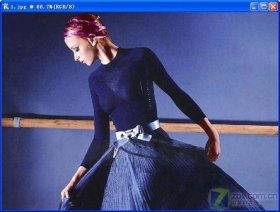ps为古都图片添加神秘特效的教程
来源:未知
作者:胡艺沛
学习:693人次
效果

原图

教程如下:
01:打开原片后执行色阶命令-----单击自动(注:色阶命令中的自动,它是根据图像本
身的曝光量和色彩的浓度以及图像中的黑场和白场,自动调整一个适合的分配数值,其
调整的效果仅供参考,简单的说,它可以增加图像的对比度)
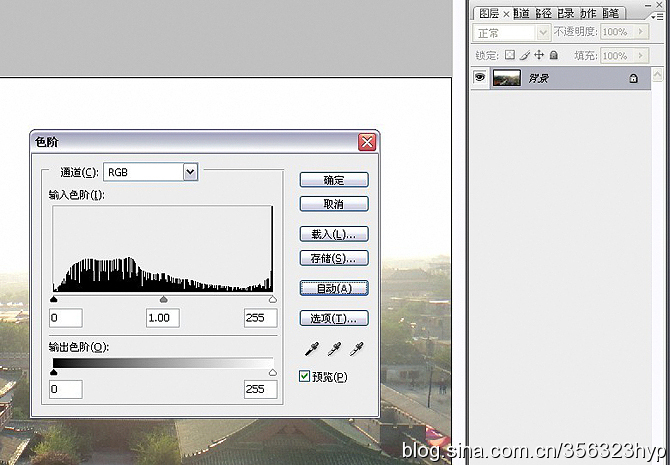
02:打开所需素材,并将素材拖入画布中,如图所示(注:为什么要选择这样的素材做
背景合成?那么这个素材在图像中起到什么作用?从原片上我们不难分析出这是夕阳下
所拍摄的画面,由于相机的原因(这是傻瓜卡片机拍摄),使得画面中的天空过于苍白
,失去层次和质感。为了让画面有种延伸感,所以在选择素材时,我们最好要选择背景
层次比较突出,画面效果大气,而且还要和原片的拍摄时间以及角度相接近才可以。这
样的素材在合成后,不仅可以弥补相机拍摄时所造成的不足,还可以让画面充满生机)

03:执行变形工具(快捷键Ctrl+T),并将素材水平翻转,调整合适的位置和大小,在素
材图层上添加蒙板。执行渐变工具,工具的设置如下:渐变编辑器---前景色透明色,前
景色为黑色,背景色为白色,渐变类型---线性渐变.模式---正常,不透明度50%,将设
置好的渐变工具在素材四周进行过渡,让其和背景相融合,如图所示(注:素材拖入画
布中,由于素材的光线和背景的光线不一致,所以要用变形工具将其水平翻转,让它和
背景的光线相协调。素材的大小安排,要遵循近大远小的透视关系,适当的调整位置和
角度)
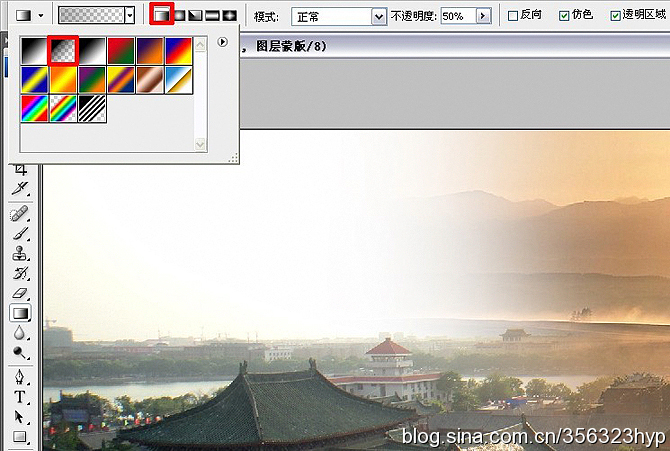
学习 · 提示
相关教程
关注大神微博加入>>
网友求助,请回答!